更新Windows 10系統后,如果遇到聲音查詢異常的問題,可以嘗試以下方法進行解決:
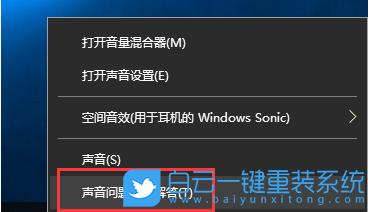

檢查音頻設備連接
物理連接:確保所有外部音頻設備的連接線或無線連接沒有松動或斷開。
設備選擇:在任務欄的音量圖標上點擊右鍵,選擇“打開聲音設置”,確保輸出設備是正確的。
更新和重新安裝聲卡驅動程序
更新驅動程序:進入“設備管理器”,找到“聲音、視頻和游戲控制器”,右鍵點擊聲卡設備,選擇“更新驅動程序”。
重新安裝驅動程序:如果在更新驅動程序后問題依舊,嘗試右鍵點擊聲卡設備,選擇“卸載設備”,然后重啟電腦讓Windows自動重新安裝驅動。
運行音頻故障排除工具
訪問故障排除工具:在開始菜單的搜索欄中輸入“故障排除”,選擇“播放音頻”故障排除工具,跟隨指引完成故障排除。
查看并應用修復:故障排除工具可能會檢測到問題并提供解決方案,按照屏幕上的指示操作。
檢查系統設置
檢查音量設置:確保系統和應用程序的音量不是靜音或過低。
檢查音頻服務:使用“服務”應用程序確保“Windows Audio”和“Windows Audio Endpoin Builder”服務正在運行。
禁用音頻增強功能
配置音頻增強:在“聲音設置”中選擇“高級”選項,關閉所有音頻增強功能,檢查是否解決了問題。
恢復默認設置:如果關閉音頻增強功能有效,可以將其保持關閉或逐一重新啟用,以找出具體是哪個增強功能導致問題。
檢查應用程序兼容性
檢查特定應用程序:如果問題只出現在特定應用程序中,確保該應用程序的音頻設置正確,或嘗試更新或重新安裝應用程序。
干凈啟動:執行干凈啟動,僅啟動必要的程序和服務,以排除第三方軟件沖突的可能性。
檢查硬件問題
檢查耳機和揚聲器:使用其他音頻設備(如耳機或另一對揚聲器)來確定問題是否與特定的音頻輸出設備有關。
檢查麥克風:如果問題涉及查詢異常,確保麥克風硬件工作正常,沒有被靜音或禁用。
系統還原
使用系統還原:如果以上方法都無法解決問題,可以考慮使用系統還原功能恢復到更新前的狀態。
創建還原點:在執行系統還原之前,建議創建一個還原點,以便在必要時能夠恢復到當前狀態。
通過以上步驟,大多數更新Windows 10系統后出現的聲音查詢異常問題應該能夠得到解決,如果問題仍然存在,可能需要進一步的技術支持或聯系設備制造商。